Préparation du périphérique
N° FAQ: 8201020200
Date de sortie: 14 janvier 2011
Solution:
Préparation
IMPORTANT
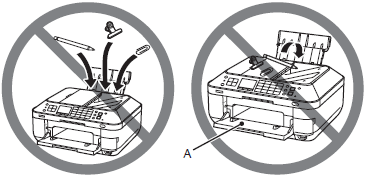
- N’installez pas la machine dans un endroit présentant un risque de chute d’objet sur la machine. En outre, ne placez aucun objet sur le dessus de la machine. L’objet risquerait de tomber dans la machine à l’ouverture du capot et de provoquer un dysfonctionnement.
- Le bac de sortie papier (A) s’ouvre automatiquement au démarrage de l’impression. Ne posez rien devant le bac de sortie papier.
1. 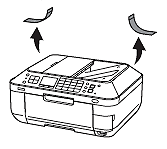
Retirez l’intégralité du ruban orange et du plastique de protection présents à l’intérieur et sur l’extérieur de la machine.
REFERENCE
- La forme et la position réelles du ruban et du plastique de protection peuvent différer de celles montrées ici.
2.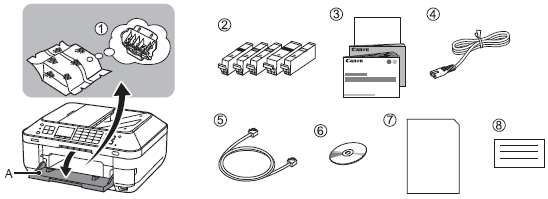
Vérifiez que vous avez bien reçu tous les éléments suivants.
Certains accessoires (1) sont stockés dans le bac de sortie papier (A). Ouvrez le bac de sortie papier pour les enlever.
(1) Tête d’impression
(2) Cartouches d’encre (5 : BK, M, C, PGBK, Y)
(3) Manuels
(4) Cordon d’alimentation
(5) Câble de ligne téléphonique
(6) CD-ROM d’installation (contient les pilotes, les applications et les manuels en ligne)
(7) Papier Photo mat MP-101 (pour l’alignement automatique de la tête d’impression)
(8) Autres documents
REFERENCE
- Un câble USB est nécessaire pour brancher la machine à votre ordinateur (connexion USB uniquement).
REFERENCE
Ne branchez pas encore le cordon d’alimentation.
Utiliser les fonctions de télécopie ?
Oui -> Allez à l’étape 3.
Non -> Allez à l’étape 5.
3.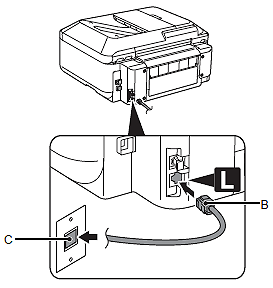
Branchez une extrémité du câble téléphonique fourni (B) au connecteur inférieur « L » sur la machine, puis connectez l’autre extrémité à la prise téléphonique murale (C).
IMPORTANT
- Si vous ne pouvez pas envoyer de télécopies après avoir installé la
machine, vérifiez les points suivants :
(1) Le câble téléphonique est branché au connecteur « L » de la machine.
(2) La prise téléphonique murale produit une tonalité.
(3) Le type de ligne téléphonique. Pour plus de détails, reportez-vous à la section [ Vérification de la connexion à la ligne téléphonique ].
- Pour les utilisateurs en Europe : si vous utilisez votre propre câble téléphonique, assurez-vous que celui-ci comporte 6 fils.
4. Connexion d’un téléphone ou d’un répondeur uniquement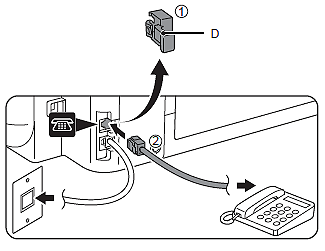
Retirez le capuchon (D) (1), puis connectez un téléphone ou un répondeur avec le câble téléphonique (2).
IMPORTANT
- N’utilisez pas de duplexeur de prise téléphonique pour connecter la machine et un téléphone en parallèle. La machine risque de ne pas fonctionner correctement.
- Pour les utilisateurs du Royaume-Uni : utilisez un adaptateur B.T. pour la connexion si nécessaire.
5.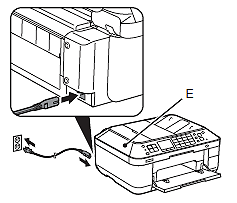
Insérez fermement le cordon d’alimentation dans le connecteur à l’arrière de la machine, sur le côté gauche, et dans la prise secteur.
IMPORTANT
- Ne branchez PAS le câble USB ou Ethernet à ce stade.
- Vérifiez que le couvercle du scanner (E) est fermé.
6.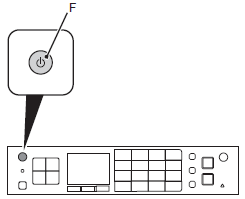
Appuyez sur le bouton MARCHE (ON) (F).
REFERENCE
- L’appareil émet des bruits de fonctionnement. Ceci est normal.
- Il faut environ 5 secondes pour que le bouton MARCHE (ON) réagisse après le branchement du cordon d’alimentation.
7.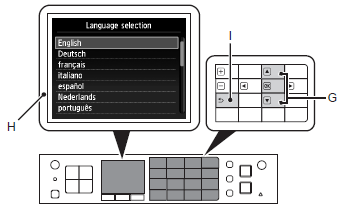
Utilisez le bouton  ou
ou  (G) du Panneau de contrôle pour choisir la langue de l’écran LCD (Liquid Crystal Display) (H), puis appuyez sur le bouton OK.
(G) du Panneau de contrôle pour choisir la langue de l’écran LCD (Liquid Crystal Display) (H), puis appuyez sur le bouton OK.
IMPORTANT
- Si vous voulez changer la langue d’affichage de l’écran LCD, appuyez sur le bouton Précédent (Back) (I) pour revenir à l’écran Sélection de langue (Language selection).
8.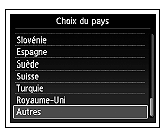
Sélectionnez le pays ou la région d’utilisation, puis appuyez sur le bouton OK.
REFERENCE
Selon le pays ou la région où vous avez effectué votre achat, l’écran Choix du pays (Country Select) peut ne pas s’afficher.
9.
Lorsque cet écran est affiché, appuyez sur le bouton OK, puis passez à l’étape suivante.
IMPORTANT
Lorsqu’il est nécessaire de mettre la machine hors tension
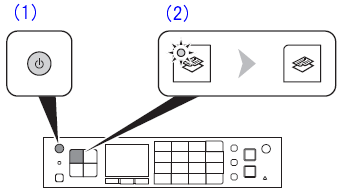
Veillez à suivre la procédure ci-dessous.
(1) Appuyez sur le bouton MARCHE (ON) pour mettre la machine hors tension.
(2) Vérifiez que tous les voyants du Panneau de contrôle sont éteints.
Le bruit de fonctionnement peut rester audible jusqu’à 1 minute, jusqu’à ce que la machine soit hors tension.
IMPORTANT
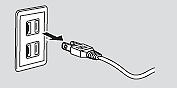
- Avant de retirer la fiche d’alimentation, vérifiez que tous les voyants du Panneau de contrôle sont éteints. Si vous retirez la fiche d’alimentation alors que l’un des voyants du Panneau de contrôle est allumé ou clignote, la tête d’impression risque de sécher et de se boucher, ce qui donnera une impression de mauvaise qualité.
Lors de l’utilisation des fonctions de télécopi
- Le retrait de la fiche d’alimentation entraîne la suppression de toutes les télécopies stockées dans la mémoire. Avant de retirer la fiche d’alimentation, envoyez les télécopies, imprimez-les ou enregistrez-les sur un lecteur flash USB au besoin.
REFERENCE
- Les caractéristiques techniques du cordon d’alimentation varient suivant le pays ou la région.
Installation de la tête d’impression
1.
(1) Vérifiez que le couvercle du scanner (A) est fermé, puis soulevez l’unité de numérisation (capot) (B) pour l’ouvrir.
(2) Fixez-la à l’aide du support de l’unité de numérisation (C).
IMPORTANT
Lorsque vous soulevez l’unité de numérisation (capot), ne touchez pas aux boutons du Panneau de contrôle (D) ni à l’écran LCD (E). Vous risquez de perturber le fonctionnement de la machine.
2. 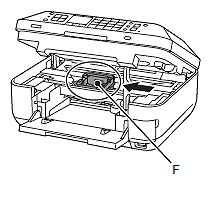
Le Support de tête d’impression (F) se place en position d’installation.
Si le porte-tête d'impression ne bouge pas, vérifiez que la machine est sous tension. Pour plus d’informations, reportez-vous aux étapes (5) à (9) de la section [ Préparation ].
3. 
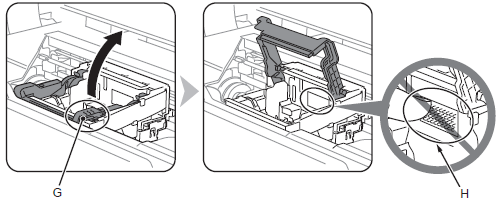
Soulevez fermement la partie (G) du levier de verrouillage de tête d’impression du support de tête d’impression jusqu’à ce qu’il s’arrête.
Le levier de verrouillage de tête d’impression peut paraître lourd.
IMPORTANT
- Ne touchez pas l’intérieur du support de tête d'impression (H). La machine risque de ne pas imprimer correctement si vous y touchez.
4. 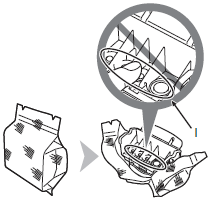
Retirez la tête d’impression de l’emballage argenté.
IMPORTANT
- Manipulez la tête d’impression avec précaution. Ne la faites pas tomber et n’exercez pas une trop grande pression dessus.
- Ne touchez pas l’intérieur (I) ni les parties métalliques (J) de la tête d’impression. La machine risque de ne pas imprimer correctement.
- Il peut y avoir de l’encre transparente ou bleu clair à l’intérieur du sachet de la tête d’impression ou dans la capsule de protection. Cela n’affecte pas la qualité d’impression. Veillez à ne pas mettre d’encre sur vous lors de la manipulation de ces éléments.
5. 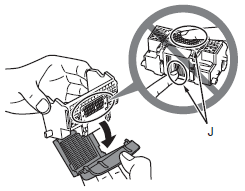
Retirez la capsule de protection orange.
6. 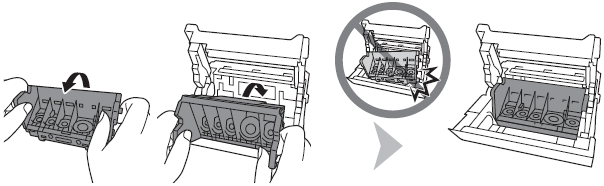
Inclinez la tête d’impression vers l’avant et mettez-la en place comme illustré.
IMPORTANT
- Ne cognez pas la tête d’impression contre les bords du support.
- Installez-la dans de bonnes conditions d’éclairage.
7. 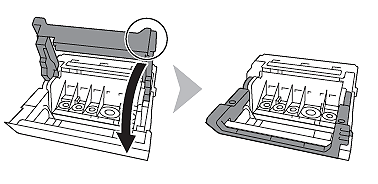
Tenez fermement le levier de verrouillage de tête d’impression et abaissez-le complètement.
IMPORTANT
- Une fois la tête d'impression installée, ne la retirez que lorsque c'est absolument nécessaire.
Installation des réservoirs d’encre
1.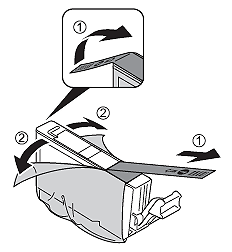

(1) Retirez complètement le ruban orange.
(2) Retirez complètement le film protecteur.
2. 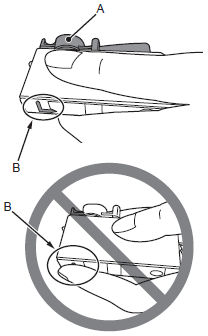
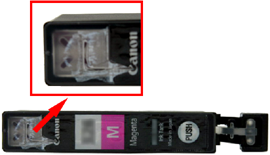
(1) Tenez la cartouche d’encre en orientant la capsule de protection orange (A) vers le haut.
(2) Tenez la cartouche d’encre tout en prenant garde de ne pas obstruer la zone (B), y compris le trou d’arrivée d’air en forme de L.
IMPORTANT
- Manipulez les réservoirs d’encre avec précaution. Ne les faites pas tomber et n’exercez pas une trop grande pression dessus.
- Prenez soin d’utiliser les cartouches d’encre fournies.
- Si vous laissez le ruban orange sur le trou d’arrivée d’air en forme de L, l’encre risque de faire des éclaboussures ou la machine de ne pas imprimer correctement.
- Si vous appuyez sur les côtés de la cartouche d’encre alors que le trou d’arrivée d’air en forme de L est obstrué, l’encre risque de faire des éclaboussures.
3.
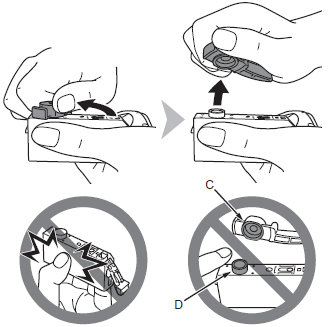
Tenez la cartouche d’encre par les bords et faites pivoter lentement la capsule de protection orange de 90 degrés à l’horizontale pour la retirer.
N’appuyez pas sur les côtés de la cartouche d’encre.
IMPORTANT
- Ne touchez pas l’intérieur (C) de la capsule de protection orange ou le port d’encre ouvert (D). L’encre risque de tacher vos mains si vous les toucher.
4. 
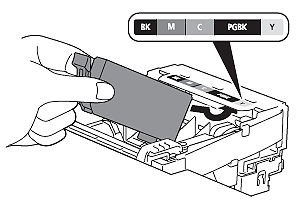
Inclinez le réservoir d’encre, puis insérez-le sous l’étiquette, adossé contre l’arrière de l’emplacement dédié.
Vérifiez que la couleur de l’étiquette correspond à celle du réservoir d’encre.
IMPORTANT
- Procédez à l’installation dans un environnement bien éclairé.
5. 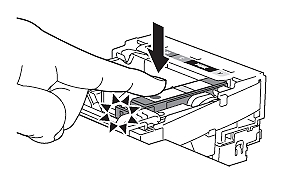
Appuyez fortement sur le repère PUSH du réservoir d’encre jusqu’à ce qu’il se mette en place.
Lorsque l’installation est correctement effectuée, le voyant d’encre (Ink) s’allume en rouge.
6.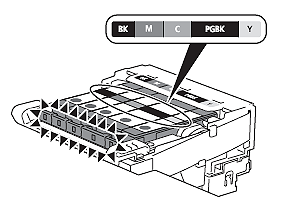
Installez toutes les autres cartouches d’encre de la même manière, en respectant l’ordre des couleurs indiqué sur l’étiquette.
Vérifiez que tous les témoins d’encre (Ink) sont allumés en rouge.
IMPORTANT
- Après avoir installé les cartouches d’encre, ne les retirez pas inutilement.
- Si le support de tête d’impression se déplace vers la droite, fermez, puis rouvrez l’unité de numérisation (capot).
- Installation incomplete

7. 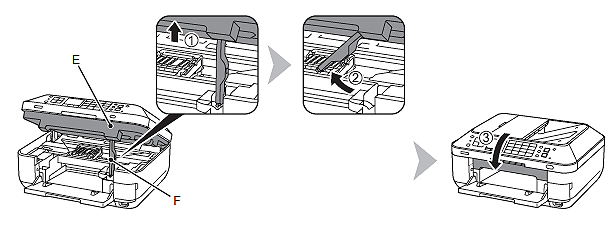
(1) Soulevez légèrement l’unité de numérisation (capot) (E).
(2) Repliez le support de l’unité de numérisation (F) vers la gauche.
(3) Refermez doucement l’unité de numérisation (capot).
8. 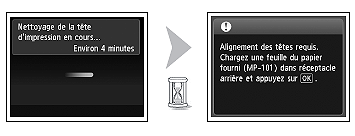
Attendez environ 4 minutes que l’écran LCD change comme indiqué sur l’illustration, puis passez à l’étape suivante.
N’appuyez pas encore sur le bouton OK.
La machine peut émettre des bruits de fonctionnement pendant la préparation de l’impression. Ceci est normal.
IMPORTANT
Si un message d’erreur s’affiche sur l’écran LCD, vérifiez que la tête d’impression et les réservoirs d’encre sont installés correctement.
Alignement de la tête d’impression
1.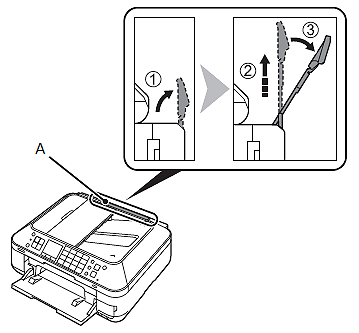
Déployez le support papier (A).
(1) Ouvrez le capot.
(2) Tirez-le vers le haut.
(3) Inclinez-le vers l’arrière pour le mettre en place.
2.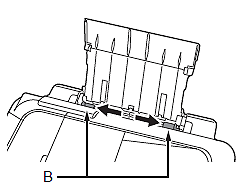
Ajustez les guides papier (B) le long des deux bords.
3.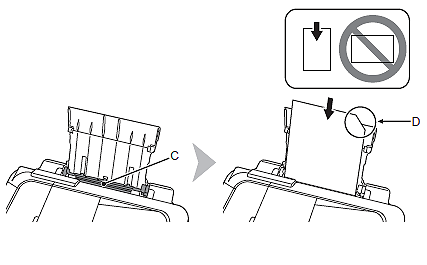
Chargez une feuille du papier spécial fourni (Papier Photo Mat MP-101) dans le réceptacle arrière (C).
Chargez le papier en orientation Portrait de manière à ce que le coin coupé (D) soit en haut à droite.
IMPORTANT
- Veillez à utiliser le papier MP-101 fourni pour l’alignement de la tête d’impression.
4. 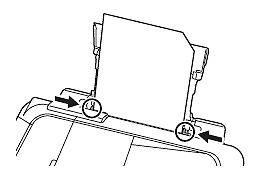
Faites glissez les guides papier gauche et droit contre les deux bords du papier.
5. 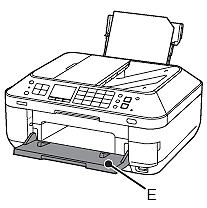
Vérifiez que le bac de sortie papier (E) est ouvert.
Si l’impression démarre alors que le bac de sortie papier est fermé, celui-ci s’ouvre automatiquement.
6. 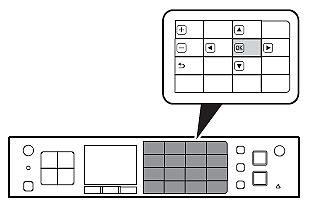
Appuyez sur le bouton OK. L’alignement de la tête d’impression requiert 5 minutes environ.
7. 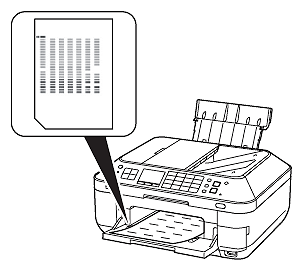
Une fois le motif imprimé, retirez le papier.
L’alignement de la tête d’impression est terminé.
REFERENCE
- Lorsqu’un message d’erreur est affiché sur l’écran LCD, appuyez sur le bouton OK pour effacer l’erreur, puis passez à l’étape suivante.
- Le motif est imprimé en noir et bleu.
8. 
Vérifiez le message ci-dessus, puis passez à l’étape suivante.
Chargement du papier
Avec la machine, la source du papier varie en fonction du type de support.- Papier spécial y compris le papier photo
Chargez du papier dans le réceptacle arrière (A).
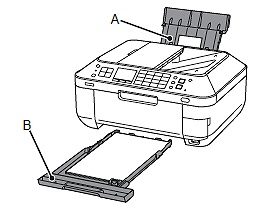
- Papier ordinaire
Chargez du papier dans la cassette (B).
REFERENCE
Pour plus d’informations sur la manipulation du papier, reportez-vous à la section [ Chargement du papier ].
Cette section explique comment charger du papier ordinaire dans la cassette.
Pour plus d’informations sur le chargement de papier spécial dans le réceptacle arrière, reportez-vous aux
étapes 1 à 4 de la section [ Alignement de la tête d’impression ].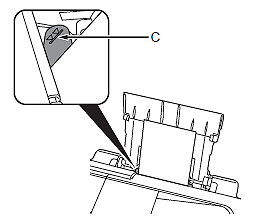
- Chargement du papier spécial
- Chargez du papier dans le sens de la hauteur (orientation Portrait), face à imprimer vers le haut.
- Vérifiez que la hauteur du papier chargé ne dépasse pas la ligne (C).
1.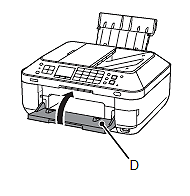
Fermez le bac de sortie papier (D).
2.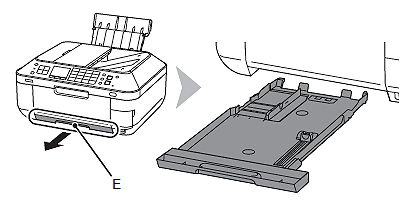
Retirez la cassette (E).
3.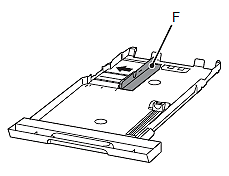
Ajustez le guide papier (F) gauche sur le bord.
4.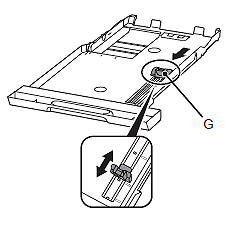
Faites glisser le guide papier (G) avant pour l’aligner sur le format réel du papier.
Le guide papier avant émet un bruit de déclic et s’arrête lorsqu’il est aligné avec le repère de taille du papier correspondant.
5.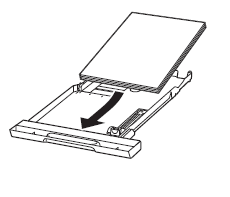
Chargez le papier ordinaire.
Chargez le papier face d’impression vers le bas.
6.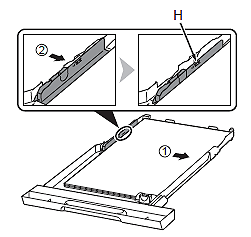
Alignez le papier sur le côté droit de la cassette (1) et faites glisser le guide papier gauche à fond le long du bord gauche du papier (2).
Vérifiez que la hauteur du papier chargé ne dépasse pas la ligne (H).
7.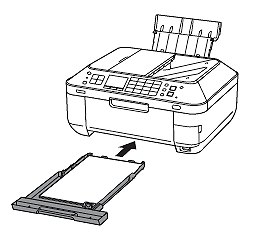
Insérez lentement la cassette dans la machine jusqu’à ce qu’elle s’enclenche.
8.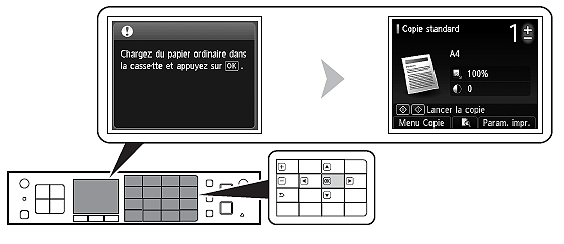
Vérifiez le message affiché sur l’écran LCD, puis appuyez sur le bouton OK.
L’écran d’attente de copie s’affiche.
REFERENCE
- L’écran LCD s’éteint si la machine n’est pas utilisée pendant environ 5 minutes. Appuyez sur n’importe quel bouton autre que MARCHE (ON) pour restaurer l’affichage.
Configuration pour la réception de fax
Lisez cette section seulement si vous utilisez les fonctions de télécopieur.Sinon, allez à la section [ Utilisation de l'imprimante dans le cadre d'une connexion sans fil ] [ Comment procéder à la configuration par une connexion USB ] [ Comment procéder à la configuration du réseau local câblé (Windows) ] [ Comment procéder à la configuration du réseau local câblé (Macintosh) ].
Suivant vos besoins, sélectionnez l’un des trois modes suivants pour recevoir des fax. Vous pouvez changer de mode de réception une fois l’installation terminée.
IMPORTANT
Selon le pays ou région d’utilisation, il est possible qu’aucun service de détecteur de codes de sonnerie (DRPD/Commutation réseau) ne soit disponible.
REFERENCE
Même si un téléphone est connecté à la machine, il peut ne pas sonner pour un appel entrant selon son type ou son paramétrage.
Utilisation prévue
- Utiliser une même ligne téléphonique pour les appels vocaux et les fax.
- Donner la priorité à la réception des appels vocaux par rapport à la réception des télécopies.
- Connecter un répondeur.
-> [ Mode priorité tél ]
Les appels vocaux ne peuvent pas être reçus si aucun téléphone n’est connecté.
- Utiliser une ligne de télécopieur dédiée.
- Ne recevoir que des fax.
-> [ Mode Fax seulement ]
- Utiliser un service de détection de codes de sonneries (DRPD/Commutation réseau).
-> [ DRPD/Commutation réseau ]
Réponses aux appels dans chaque mode
- Mode priorité tél
-Lorsqu’un appel de télécopie arrive
Lorsque le téléphone sonne, décrochez le combiné. Lorsque la réception du fax démarre, replacez le combiné. Si un répondeur est connecté, le fax est reçu automatiquement.
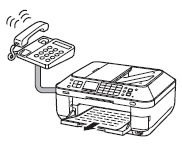
-Lorsqu’un appel vocal arrive Lorsque le téléphone sonne, décrochez le combiné pour répondre à l’appel.
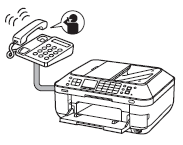
- Mode Fax seulement
- Lorsqu’un appel de télécopie arrive
Le fax est reçu automatiquement.

- Lorsqu’un appel vocal arrive
Il est impossible de répondre à l’appel.
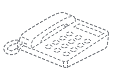
- DRPD/Commutation réseau
- Lorsqu’un appel de télécopie arrive
Le téléphone sonne. Le fax est reçu automatiquement lorsque la machine détecte le code de sonnerie du fax.
DRPD/Commutation réseau doit être pris en charge par votre fournisseur de service téléphonique. Veuillez le contacter pour les détails du service.

- Lorsqu’un appel vocal arrive
Le téléphone continue de sonner.
Décrochez le combiné pour répondre à l’appel.
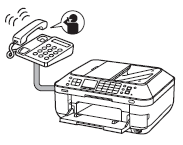
1.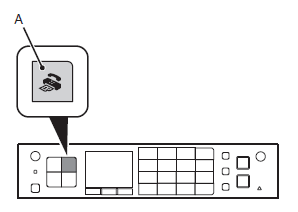
Appuyez sur le bouton FAX (A).
La disposition des boutons sur le panneau de contrôle change automatiquement selon l’utilisation. Lorsque l’affichage change, vérifiez les positions des boutons.
2.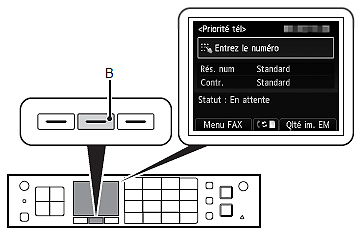
Appuyez sur le bouton FONCTION (FUNCTION) (B) central.
3.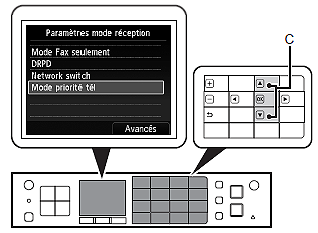
Utilisez le bouton  ou
ou  (C) pour sélectionner un mode de réception, puis appuyez sur le bouton OK.
(C) pour sélectionner un mode de réception, puis appuyez sur le bouton OK.
L’écran d’attente de fax réapparaît.
Modèles concernés
- PIXMA MX884
- PIXMA MX885